
Si lo tuyo es la edición de fotografía o video seguramente tengas un monitor externo contectado al Mac como secundario, ya sea porque uses un MacBook Pro y necesites una pantalla más grande como si se trata de un iMac o un Mac Pro y necesites más de una pantalla para distintas tareas.
Sin embargo, estas pantallas no siempre vienen bien calibradas de fábrica y establecer una buena calibración puede ser fundamental para obtener la mejor imagen posible o hacerte una idea de la representación real de dicha imagen o vídeo. Para esto tenemos distinto software de calibración con medidores digitales de temperatura de color, etc… , la contrapartida es que estos suelen ser caros y a veces no compensa a no ser que te dediques profesionalmente a este tipo de trabajo, por lo que veremos como hacerlo con la herramienta nativa de Mac.
Esto nos permitirá crear un perfil personalizado que se ajuste tanto a nuestras preferencias como a la imagen más real que puede representar la pantalla en cuestión, aspectos como el brillo, el contraste, el gamma o la luminosidad son fundamentales. Si nunca has configurado ninguno de estos puntos, no te preocupes, el asistente es muy sencillo y fácil de ajustar por cualquier persona.
También es importante aclarar que normalmente los monitores que envía Apple o las pantallas integradas de los iMac y los MacBook Pro, ya vienen bastante bien calibradas de fábrica por lo que no habría que «tocar» demasiado, si por otro lado nos hemos decantado por otro proveedor a la hora de elegir nuestro monitor es posible que la calibración diste mucho de ser buena dependiendo por supuesto del fabricante y modelo.
El primer paso es es abrir «Pantallas» desde Preferencias del Sistema en el menú de inicio superior de la izquierda >Preferencias de Sistema>Pantallas, elegiremos la pestaña de Color y seleccionaremos «Calibrar».
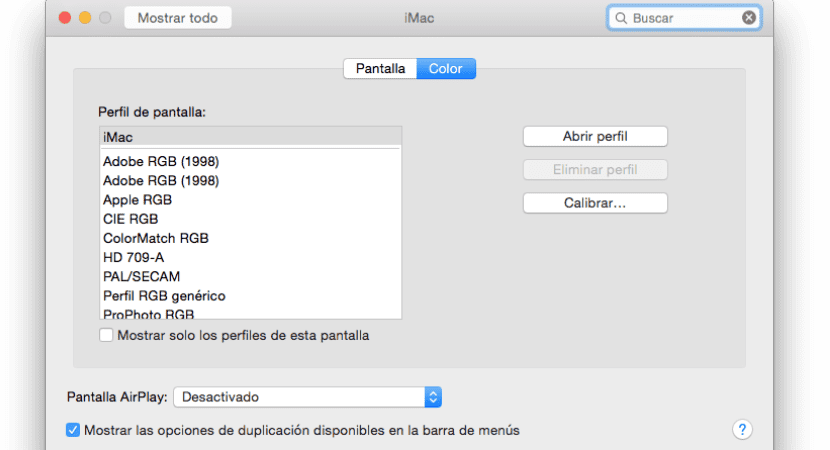
En ese momento se nos abrirá un asistente del que seguiremos paso por paso las indicaciones, tanto alejarnos de la pantalla como entrecerrar los ojos para coseguir el mejor resultado posible. Una vez terminado se nos guardará un perfil nuevo tal y como aparece en la imagen superior que nos indicará que se trata de un perfil calibrado.

En Capitan ha desaparecido la opción de calibrar de modo experto. Iba muy bien y es una pena. ¿Hay otra alternativa.
También han quitado de Utilidad de Discos la posibilidad de reparar permisos. Menos mal que Onyx la sigue conservando.
No ha desaparecido tienes que dejar pulsado alt al mismo tiempo que haces click en calibrar para que aparezca el modo experto.
Muchas gracias. Lo anoto.
Aunque creo que hemos de reconocer que las cosas a veces se van complicando al querer hacerlas más sencillas.
Saludos
Hola me sale el siguiente error al verificar con primeros auxilios de perfiles de mi mac…
Buscando perfiles…
Verificando 73 perfiles…
/Library/Application Support/Adobe/Color/Profiles/RedBlueYelllow.icc
Etiqueta ‘pseq’: Falta una etiqueta necesaria.
/Library/Application Support/Adobe/Color/Profiles/Smokey.icc
Etiqueta ‘pseq’: Falta una etiqueta necesaria.
/Library/Application Support/Adobe/Color/Profiles/TealMagentaGold.icc
Etiqueta ‘pseq’: Falta una etiqueta necesaria.
/Library/Application Support/Adobe/Color/Profiles/TotalInkPreview.icc
Etiqueta ‘pseq’: Falta una etiqueta necesaria.
Verificación terminada: se encontraron 4 perfiles defectuosos.
Pongo reparar pero no puede resolverlo…..
No se que hacer!
Mil gracias por la respuesta!
Un montón de gracias, Juan Francisco, me estaba volviendo majareta al intentar calibrar la pantalla de mi nuevo iMac Pro, con High Sierra y me encontraba con la incongruencia y aparente estupidez de que me ofreciera calibrar la pantalla cuando, en realidad, lo único que me permitía era cambiar el punto blanco y luego crear un perfil personalizado que puedo dejar utilizar a otros usuarios o no. Eso era todo. ¡No me lo podía creer! Sonaba a chiste malo. Pero el truquito secreto de darle a la tecla Option o Alt me lo ha resuelto todo. En realidad, tengo calibrador propio, pero como detectaba irregularidades quería comprobar calibrando manualmente. Gracias, de nuevo!!
Hola! tengo una macbook air del 2012, cuando quiero calibrar no me aparecen las dos opciones de gamma, y me mata porque soy fotografa y no puedo calibrar bien la pantalla, sabes que puedo hacer???gracias!